Kuidas parandada hiire topeltklõpsamise probleemi Macis (09.15.25)
Kas teil on Macis hiire topeltklõpsamise probleem? See võib tulla pealtnäha kahjutu ja sirgjooneline probleem neile, kes pole sellega veel kokku puutunud, kuid neile, kes seda teevad, võivad mõned asjad olla tüütumad kui millegi ühe klõpsamise katsed, kuid selle asemel registreeritakse topeltklõps . See pole mitte ainult tüütu - see võib ka pettumust valmistada, kuna topeltklõps vales kohas, käsus või lingil võib põhjustada toimingu, mida te ei kavatse teha. Kui märkate, et teie Mac topeltklõpsab omal soovil, ärge muretsege. Seal on hiire topeltklõpsuga parandus ja me oleme siin, et näidata teile, kuidas seda teha.
Kontrollige kõigepealt oma hiirtEnne kui panete end sellele Maci hiireprobleemile lahenduse otsimisele rõhku, vaadake, kas see pole hiir ise rikutud või ei esine muid probleeme. Kõigepealt veenduge, et hiir oleks puhas. Kui hiire kasutamisest on möödunud mõnda aega, on võimalik, et mustus ja tolm on selle sisse juba settinud, põhjustades ekslikke klikke. Samuti peaks puuteplaadi pind olema puhas. Kui kasutate juhtmevaba hiirt, kontrollige patareisid. Nõrgad patareid võivad põhjustada hiire ebaharilikke funktsioone, sealhulgas juhuslikke topeltklikke.
Ka arvutihiirtel on teatud eluiga. Kui kasutate vana hiirt, on võimalik, et see on juba saavutanud oma maksimaalse eluea, mistõttu registreeritakse juba ekslikke klikke. Lisaks kestavad ülekasutatud hiired ka lühemat aega. Kui soovite teada, kas probleem on just teie hiirel, mitte teie Macil või selle seadetes, proovige kasutada mõnda muud teadaolevalt hästi toimivat hiirt. Kui see teie Macis töötab, on see teine hiir, mis on kahjustatud või kellel on probleeme. Kui uus hiir ikka ei tööta ootuspäraselt, on see tõenäoliselt seadete probleem. Teise võimalusena võite proovida kasutada Macis ekslikult töötavat hiirt teises arvutis. Kui see töötab mõnes teises arvutis hästi, siis teate nüüd, kuhu oma jõupingutused suunata.
Maci hiire seaded: kuidas topeltklõpsamise probleemi Macis lahendadaKui olete otsustanud, et see pole hiire riistvaraprobleem, peaksite vaatama oma Maci hiire seadeid. Üks seadetest, mida saate kontrollida ja reguleerida, on topeltklõpsu kiirus. Tehke neid samme:
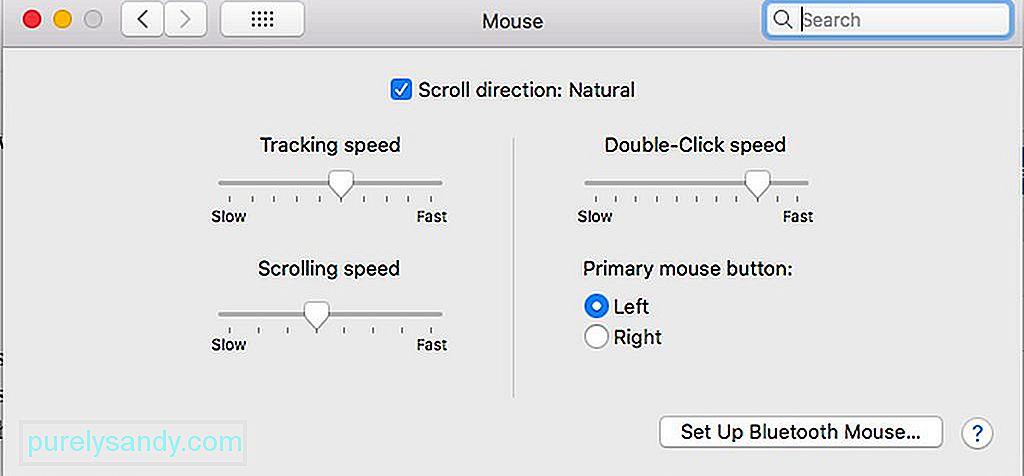
- minge jaotisse Apple'i menüü & gt; Süsteemieelistused .
- Valige Hiir .
- Leidke seade Topeltklõpsamise kiirus , mis tähistab libistatav ketas.
- Reguleerige ketast sätte Kiire suunas või seadke see vasakule.
- Samuti võite selle leida reguleerimise seadmine hõlbustusvalikute sees, olenevalt teie macOS-i versioonist. Võite proovida seda otsida jaotisest Süsteemieelistused & gt; Juurdepääsetavus & gt; Hiir & amp; Puuteplaat .
Juba mõnda aega on leitud topeltklõpsamise kiirus, mis põhjustab topeltklõpsamise probleemi enamikus macOS-i versioonides. Selle põhjuseks on ilmselt see, et operatsioonisüsteemil on raske üksikuid klikke topeltklõpsudest eristada, kui viimane on liiga aeglane. Pange tähele, et mõned ei pruugi liiga kiire topeltklõpsu kiiruse seadistusega sammu pidada. Kui leiate, et see on keeruline, saate seda veidi aeglustada. Siin on võtmetähtsusega katsetamine. Lihtsalt ärge seadke seda liiga aeglaseks.
Lisanipuna aitab see installida selliseid rakendusi nagu Maci remondirakendus, et tagada Maci sujuv jõudlus iga kord. Selle põhjuseks on see, et see rakendus on loodud rämpsposti puhastamiseks ja teie arvuti RAM-i suurendamiseks, et saavutada parim jõudlus.
Youtube video: Kuidas parandada hiire topeltklõpsamise probleemi Macis
09, 2025

